"yapmam lazım Yakınlık diyagramı bir proje sunmak ama nasıl yapılır? Herhangi bir öneriniz var mı?" Günümüzde görsel diyagram analizi, çeşitli sektörlerdeki çalışanlar için temel bir beceri haline geldi. Örneğin, Yakınlık diyagramı, bir proje etrafındaki fikirler, problemler, bilgiler, çözümler ve daha fazlası arasındaki ilişkileri net bir şekilde göstermenize olanak tanır. Bu makale, nasıl çevrimiçi ve çevrimdışı hale getirileceğini de içeren bu diyagram hakkında size bilgi vermeyi amaçlamaktadır.
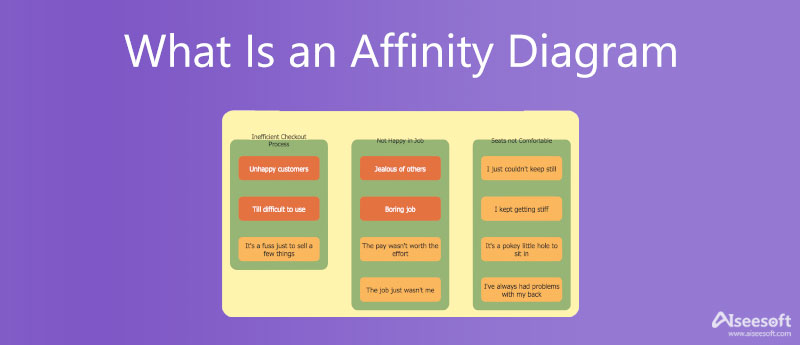
Devam etmeden önce, Affinity diyagramının ne olduğundan bahsedelim. Fikirleri, görüşleri, verileri, çeşitli bilgi türlerini, çözümleri vb. düzenlemek için kullanılan görsel bir diyagramdır. Önemli bir analitik iş aracı olarak, bilgileri ilişkilere dayalı olarak düzenler.
Yakınlık diyagramı, tematik analiz, yakınlık grafiği veya yakınlık haritası olarak da bilinir. Proje yönetimi, iş süreçlerinin iyileştirilmesi ve daha fazlası için çıkarımlar gibi çeşitli kullanımları vardır. Yaygın kullanımlar şunları içerir:
Yakınlık diyagramı endüstriler arasında yaygın olarak kullanılmaktadır. Örneğin, yeni yazılım özelliklerini gösterebilir. İlk olarak, fikirleri kartlara yazın ve bu adımı basitleştirmek için şablonları kullanabilirsiniz. Daha sonra bu fikirler veya özellikler arasındaki ilişkileri belirleyin. Ardından, bu kartları gruplar halinde düzenleyin.
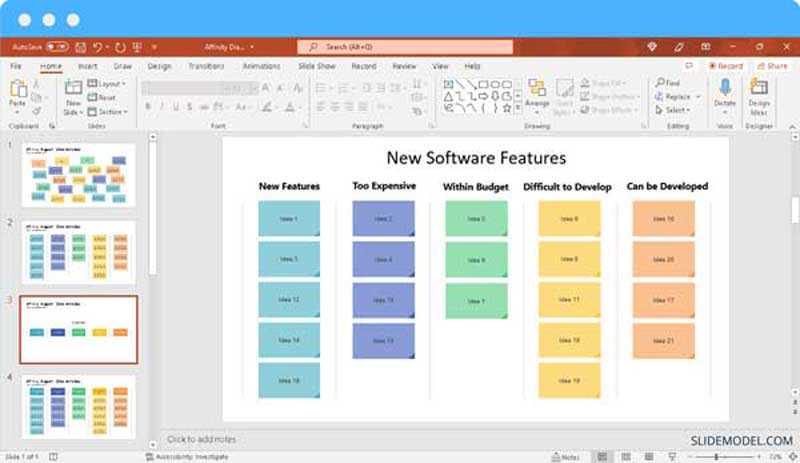
Bir Yakınlık diyagramı oluşturmanın en kolay yolu, MindOnMap gibi web tabanlı bir uygulama aramaktır. Diğer çevrimiçi uygulamaların aksine, hesabınız olduğu sürece herhangi bir kısıtlama olmaksızın kullanımı tamamen ücretsizdir. Ayrıca, bir Affinity diyagramını manuel olarak veya bir şablonla yapmanızı sağlar. Sabit diskinize yazılım yüklemekten hoşlanmıyorsanız, bilgilerinizi düzenlemek en iyi seçimdir.
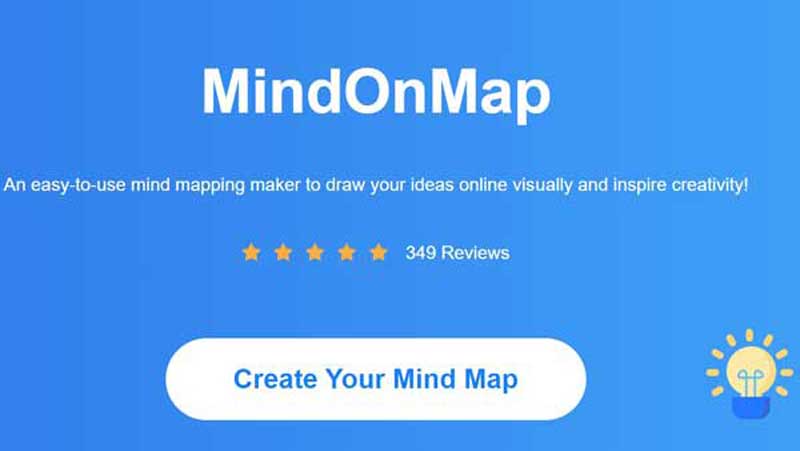
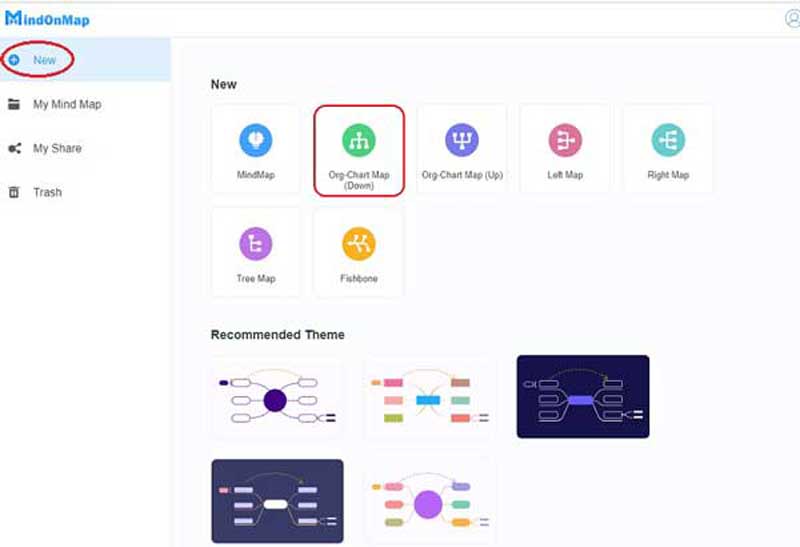
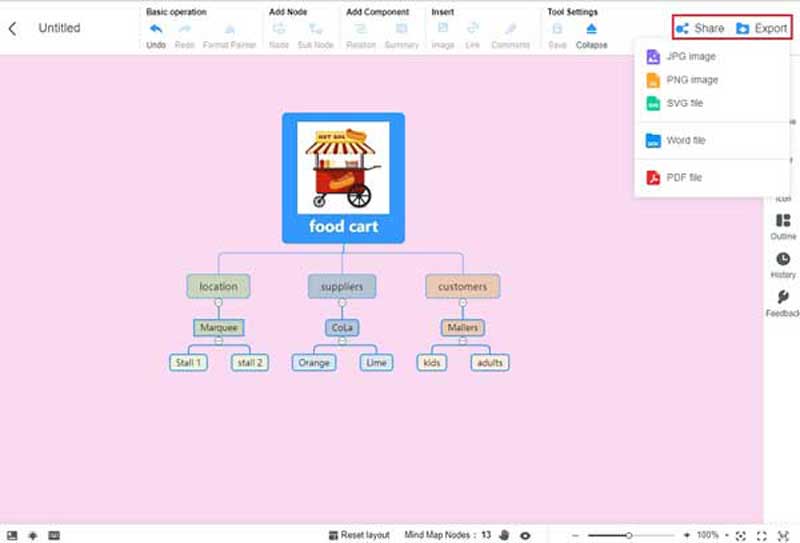
Not: Çevrimiçi yaptığınız tüm diyagramlar da hesabınıza kaydedilecektir. Başka bir deyişle, bunları istediğiniz zaman yeniden düzenleyebilirsiniz.
MS Word, yaygın olarak kullanılan bir belge oluşturucunun yanı sıra bir Yakınlık diyagramı oluşturucudur. Yakınlık diyagramları için şablonlarla birlikte gelmese de, yerleşik şekiller ve nesneler temel ihtiyacınızı karşılayabilir. Ayrıca, MS Word için tasarlanmış ve iş akışını kolaylaştırmanıza yardımcı olabilecek çok sayıda Yakınlık diyagramı şablonu vardır. İşte Word'de bir Yakınlık diyagramı oluşturmanın temel adımları.
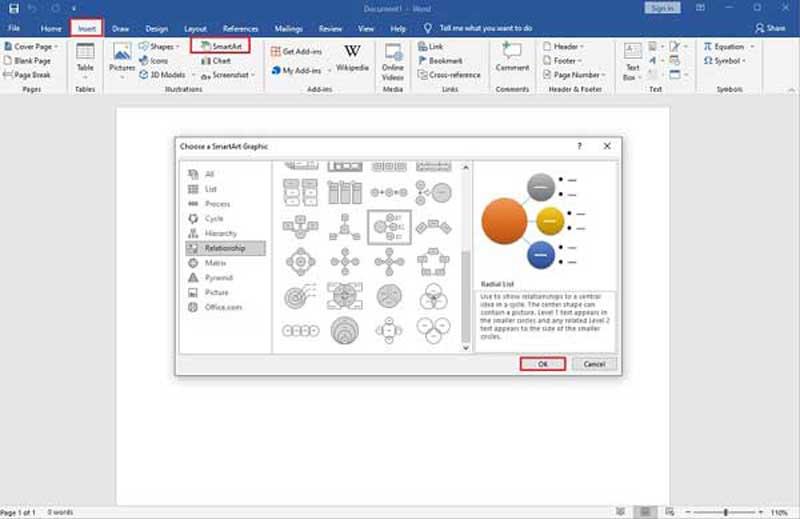
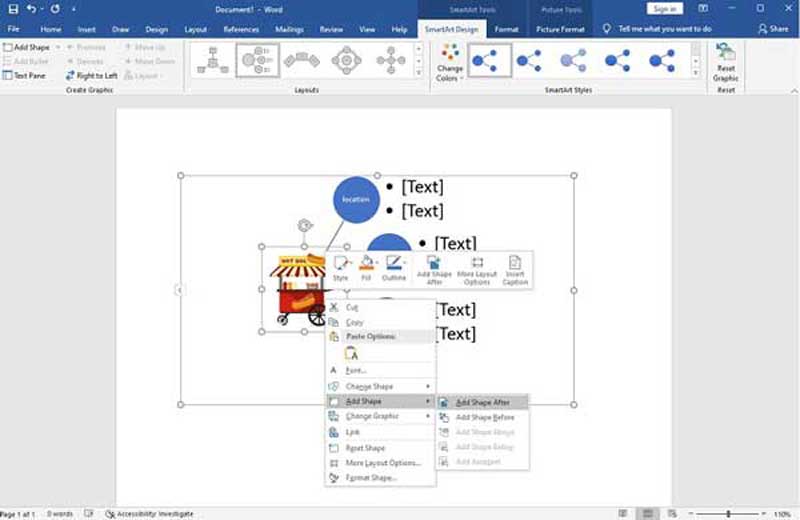
If çevrimiçi bir şablon indirdiyseniz, onu doğrudan belgenize ekleyin.
Not: SmartArt şablonları, Word'de yakınlık diyagramları oluşturmak için tasarlanmamıştır. Bu nedenle, tüm ihtiyaçlarınızı karşılayamazlar. Word'de bir şablonu düzenlemek söz konusu olduğunda, bazı teknik beceriler gerektirir. Office paketine pek aşina değilseniz, başka bir araç arasanız iyi olur.
Yakınlık diyagramının amacı nedir?
Bir Yakınlık diyagramının amacı fikirleri, görüşleri, verileri, bilgileri ve daha fazlasını düzenlemektir. Bir ekibin fikirleri ve çözümleri hızla üretmesine yardımcı olur ve her katılımcı bir diyagram üzerinde çalışırken ve onu inceleme fırsatı buldukça ekibin güvenini artırır.
Altı sigmadaki Yakınlık diyagramı nedir?
Yakınlık diyagramı, Altı Sigma ve diğer kalite kontrol süreçlerinde benzer öğeleri tanımlamaya ve gruplandırmaya yardımcı olmak için kullanılan bir araçtır. Verileri, fikirleri, sorunları ve diğer bilgileri düzenlemek için kullanılabilir. Yakınlık diyagramı adı, benzer öğelerin bir araya getirilmesi veya birbirine bağlanması fikrinden gelir.
Bir Affinity diyagramını nasıl analiz edersiniz?
Bir Yakınlık diyagramı, ortak temalara veya ilişkilere dayalı fikirleri ve bilgileri düzenler. Bir diyagramı analiz ettiğinizde, yapışkan notu veya kartı takip ederek fikirleri ve ilişkileri kolayca elde edebilirsiniz.
Sonuç
Bu rehber size söyledi Yakınlık diyagramı nedir ve bir örnek görüntüler. Daha da önemlisi, MS Word kullanarak bir Affinity diyagramının nasıl oluşturulacağını anlamalısınız. Ancak, iş akışını basitleştirdiği ve sizden herhangi bir yazılım yüklemenizi istemediği için yeni başlayanların MindOnMap kullanmasını öneririz. Bu konuyla ilgili başka sorularınız varsa, lütfen bu gönderinin altına mesajınızı bırakarak bizimle iletişime geçmekten çekinmeyin; size hızlı bir şekilde cevap vereceğiz.

Video Converter Ultimate, videoları ve müziği 1000 formatta ve daha fazlasında dönüştürmek, geliştirmek ve düzenlemek için mükemmel bir video dönüştürücü, düzenleyici ve geliştiricidir.
%100 Güvenli. Reklamsız.
%100 Güvenli. Reklamsız.